WordPress 등록 스팸을 중지하는 방법 - 전체 가이드
게시 됨: 2023-04-19이것을 상상해보십시오.
당신은 당신의 웹사이트를 성장하고 싶습니다. 더 많은 고객과 수익을 원합니다.
따라서 콘텐츠를 개선하고 디자인을 개선하기 위한 계획을 세웁니다.
더 많은 CTA를 추가하고 사용자가 사이트에 가입하고 등록할 수 있도록 합니다!
그러나 inbox.imailfree.cc, mail.imailfree.cc가 포함된 이메일 주소를 사용하는 스팸 사용자 등록으로 사이트가 폭격당하는 것을 갑자기 발견합니다.
비즈니스를 성장시키는 대신 매일 쏟아지는 스팸을 정리하는 데 시간을 보내고 있습니다.
이 작업을 수행하는 대신 매일 아침 스팸 사용자 등록을 청소해야 합니다.
실망스럽겠군요.
지난 10년 동안 우리는 매일 폭증하는 스팸 WordPress 등록을 관리하는 고객을 도울 수 있는 기회를 가졌습니다.
그러니 걱정하지 마세요. 아무리 상황이 좋지 않더라도 시간을 되찾을 수 있도록 도와드리겠습니다. 이 기사를 읽은 후 다시 비즈니스 성장에 집중하고 더 많은 수익을 창출할 수 있습니다.
요약: WordPress 등록 스팸을 중지하려면 몇 가지 조치를 구현해야 합니다. 먼저 방화벽을 설치 하고 지역 차단을 구현한 다음 reCAPTCHA를 활성화합니다. 이러한 조치가 등록 스팸을 완전히 차단하지 못하는 경우 아래 나열된 모든 조치를 구현해 보십시오.
방지 방법에 대해 알아보기 전에 해커가 등록 스팸을 수행하는 이유를 이해하려면 이 섹션으로 이동하십시오.
등록 스팸이 사이트에 어떤 영향을 미칠 수 있는지 알아보려면 이 섹션으로 이동하세요.
WordPress 등록 스팸을 차단하는 방법?
다음은 생각입니다.
등록 스팸을 방지하는 대신 등록을 비활성화하지 않는 이유는 무엇입니까?
소수의 사용자만 사이트에 액세스할 수 있도록 하려면 공개 등록을 활성화할 필요가 없습니다 .
사용자 계정을 수동으로 생성하기만 하면 됩니다. 관리자 액세스 권한이 부여되지 않았는지 확인하십시오.
> 사용자 등록 비활성화
스팸 등록을 비활성화하려면 WordPress 대시보드로 이동한 다음 설정 > 일반 으로 이동합니다.
일반 설정 페이지 에서 멤버십 옵션까지 아래로 스크롤하고 '누구나 등록 가능' 상자의 선택을 취소합니다.

WordPress에는 다음과 같은 기본 등록 페이지 URL이 있습니다. https://example.com/wp-login.php?action=register
등록 스팸을 비활성화한 후 등록 페이지를 열려고 하면 다음 메시지가 표시됩니다.
"사용자 등록은 현재 허용되지 않습니다."
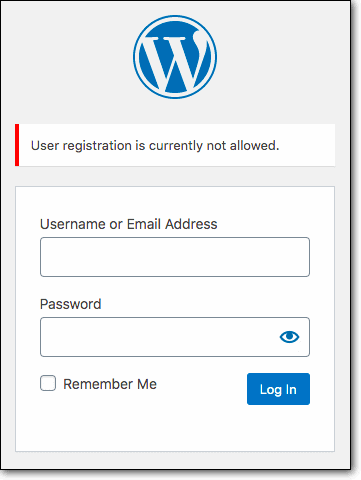
프로 팁: 웹사이트에 이미 등록된 가짜 사용자를 삭제하는 것을 잊지 마십시오. Hunter , VerifyEmailAddress 및 Email-Checker 도구를 사용하여 사용자 이메일을 확인하십시오 . 또한 이메일 주소에 inbox.imailfree.cc , mail.imailfree.cc 와 같은 용어가 포함되어 있는지 확인하십시오 . 이메일 주소가 가짜인 경우 사이트에서 삭제하십시오.
즉, 공개 등록을 비활성화할 수 없는 경우 사용자가 웹 사이트에서 수행할 수 있는 작업을 제한하는 것이 좋습니다.
> 적절한 사용자 역할 설정
해커가 웹 사이트에 대한 사용자 액세스 권한을 얻었을 때 사용자 역할에 의해 제한되는 경우 거의 할 수 없습니다.
워드프레스 웹사이트에는 6가지 사용자 역할이 있습니다. 각각은 다른 기능을 제공합니다. 관리자는 사이트를 완전히 제어할 수 있습니다. 편집자는 게시물을 게시하고 웹 사이트에서 몇 가지 기능을 수행할 수 있습니다. 기여자와 작성자는 게시물을 수정하거나 만들 수만 있습니다. 구독자는 자신의 프로필을 관리하고 모든 게시물과 페이지를 읽을 수만 있습니다. 아무것도.
귀하의 웹사이트에 등록하는 사용자가 관리자(또는 다중 사이트 설치의 최고 관리자) 및 편집자가 아닌 한 귀하의 웹사이트에서 유해한 콘텐츠를 게시하거나 악의적인 기능을 시작할 수 없습니다.
WordPress 사용자 역할 및 기능에서 사용자 역할에 대한 자세한 내용을 읽을 수 있습니다.
사용자 역할을 기여자, 작성자 또는 구독자로 설정하려면 WordPress 대시보드로 이동하십시오.
그런 다음 설정 > 일반 으로 이동합니다. 일반 설정 페이지에서 새 사용자 기본 역할 옵션을 찾습니다.

드롭다운 메뉴에서 기여자 또는 작성자 또는 구독자를 선택합니다.
즉, 사용자 역할을 제한해도 스팸 등록이 방지되지 않습니다.
등록 스팸을 완전히 중지하려면 다음을 수행해야 합니다.
- 방화벽 설치
- 지역 차단 구현
- reCAPTCHA 보호 구현
- 이메일 활성화 시행
- WordPress 등록 URL 변경
- 다단계 등록 시행
- 허니팟 보호 활성화
- 수동 승인 활성화
모든 측정을 구현해야 하는지 궁금할 것입니다. 모든 조치를 활성화한 경우 사용자는 여러 단계를 거쳐야 합니다. 따라서 권장하지 않습니다.
웹 사이트가 공격을 받는 정도에 따라 방금 나열된 조치를 구현해야 합니다.
등록 페이지에 CAPTCHA를 설치하고 싶다고 가정해 보겠습니다. 그러나 일주일이라는 짧은 기간 내에 수백 개의 스팸 등록을 받는 경우 CAPTCHA만으로는 충분하지 않습니다. 다른 WordPress 보안 조치 중 일부도 구현해야 합니다.
1. 방화벽 설치
방화벽은 스팸에 대한 첫 번째 방어선입니다.
활성화되면 웹 사이트로 들어오는 모든 트래픽이 먼저 방화벽을 통과합니다.
악성 IP 주소 저장소에 대해 트래픽을 확인합니다. 방화벽이 임의의 IP 주소를 악성으로 식별하면 즉시 차단됩니다.
방화벽은 웹 사이트에 도달하기 전에 등록 스팸 공격을 방지하는 데 도움이 됩니다.
장점:
- 자동화되어 수동 작업이 필요하지 않습니다.
- 24시간 보호 기능을 제공합니다.
- 사이트 보안을 강화하는 데 도움이 되는 트래픽 세부 정보를 제공할 수 있습니다.
단점:
- 일부 악성 트래픽을 인식 및 차단하지 못할 수 있습니다.
- 합법적인 트래픽을 실수로 차단할 수 있습니다.
구현 방법
MalCare와 같은 방화벽을 사용할 수 있습니다. 사이트에 가입하고 플러그인을 설치하기만 하면 됩니다. 방화벽이 자동으로 활성화됩니다.
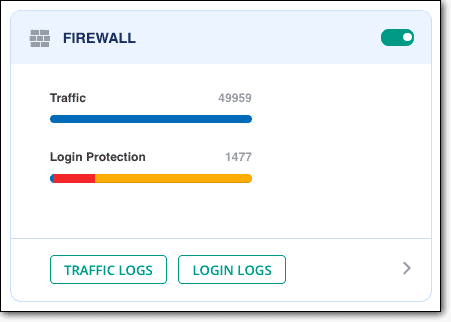
MalCare는 24시간 보호 이상을 제공합니다. 차단된 트래픽에 대한 정보를 확인할 수 있습니다. 여기에는 발신 국가, 해커가 액세스하려고 시도한 URL, IP 주소 등이 포함됩니다.
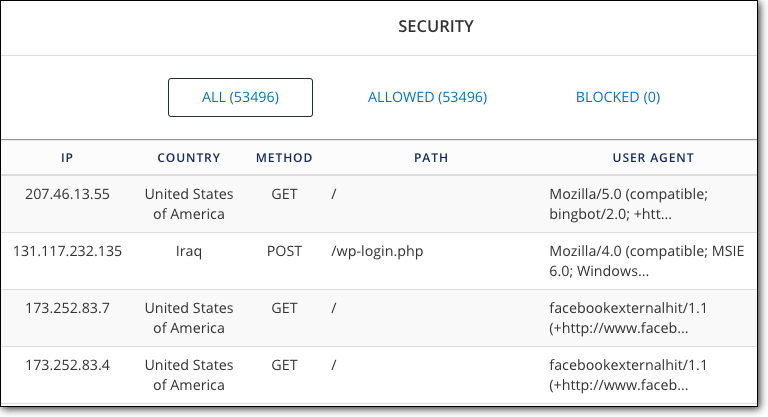
이러한 정보는 웹사이트의 보안을 더욱 강화하는 데 유용합니다. 예를 들어 특정 국가에서 잘못된 트래픽 요청을 너무 많이 받는 경우 전체 국가를 차단할 수 있습니다.
2. 지리적 차단 구현
지리적 차단은 국가 전체가 귀하의 웹사이트에 액세스하는 것을 차단하는 것을 말합니다.
이렇게 하면 차단한 국가에서 들어오는 악의적인 트래픽과 합법적인 트래픽을 모두 방지할 수 있습니다.
따라서 특정 국가의 트래픽이 귀하에게 가치가 없는지 확인해야 합니다.
장점:
- 악성 등록 스팸을 크게 줄입니다.
단점:
- 합법적인 트래픽을 차단합니다.
- 해커는 여전히 VPN을 사용하고 사이트에 액세스할 수 있습니다.
구현 방법
지역 차단을 구현하는 데 도움이 되는 플러그인이 있지만 MalCare의 방화벽을 사용하는 경우 트래픽 로그를 보면 대부분의 차단된 트래픽이 어디에서 시작되는지 확인할 수 있습니다.
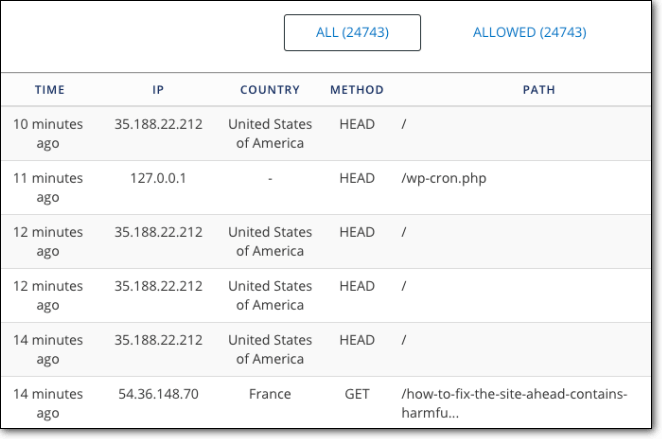
그런 다음 MalCare 지역 차단을 활용하여 해당 국가를 차단할 수도 있습니다. 다음은 이를 달성하는 데 도움이 되는 가이드입니다. 지역 차단을 구현하는 방법은 무엇입니까?
3. reCAPTCHA 보호 구현
해커는 스팸 사용자 등록을 수행하기 위해 봇을 설계합니다.
reCAPTCHA는 인간과 봇을 구별하는 데 사용되는 테스트입니다.
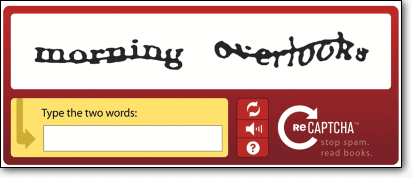
처음에 이러한 테스트는 텍스트 기반이었습니다. 봇은 진화했고 곧 문제를 해결할 수 있었습니다. 이제는 인간이 아님을 확인하기 위해 확인란을 선택해야 하는 reCAPTCHA를 보는 것이 일반적입니다. 그런 다음 선택할 수 있는 몇 가지 이미지가 제공됩니다.
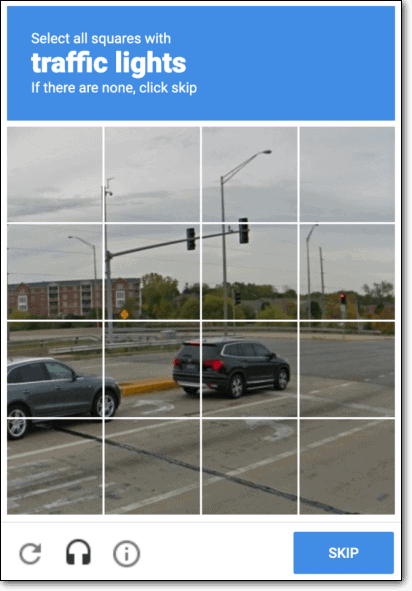
봇은 이미지를 볼 수 없으므로 reCAPTCHA를 해결할 수 없습니다.
등록 양식에 reCAPTCHA 보호 기능을 추가하면 사이트에 등록하려는 봇을 막을 수 있습니다.
장점:
- 챌린지가 통과되지 않으면 데이터베이스에 사용자 레코드가 생성되지 않습니다.
단점:
- reCAPTCHA를 설정하려면 Google의 도움이 필요합니다. Google에서 서비스를 중단하기로 결정하면 등록 스팸을 방지할 새로운 방법을 찾아야 합니다.
구현 방법
1. 웹사이트에서 WordPress용 Invisible reCaptcha를 다운로드하여 설치합니다.
2. 그런 다음 https://www.google.com/recaptcha/intro/invisible.html?ref=producthunt URL을 열고 Google 계정에 로그인합니다.
3. 사이트를 등록합니다.
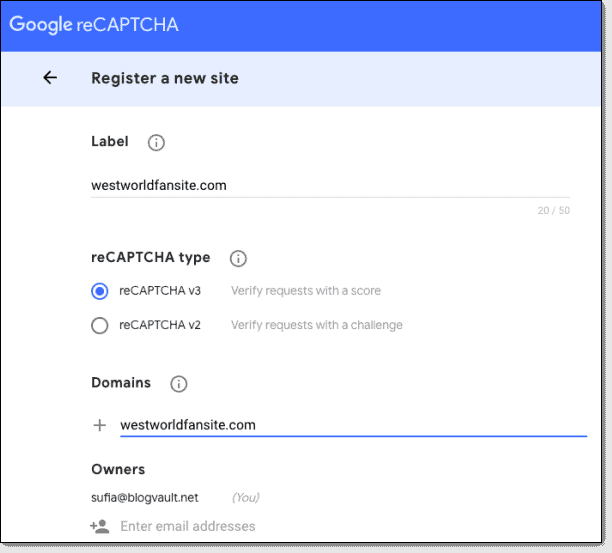
4. Google에서 사이트 키와 비밀 키를 제공합니다. 그들을 복사하십시오.
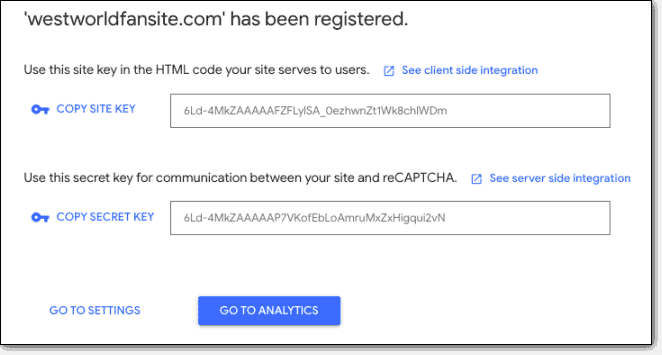
5. WordPress 대시보드로 이동하고 설정 > 보이지 않는 reCAPTCHA 로 이동하여 키를 입력합니다.
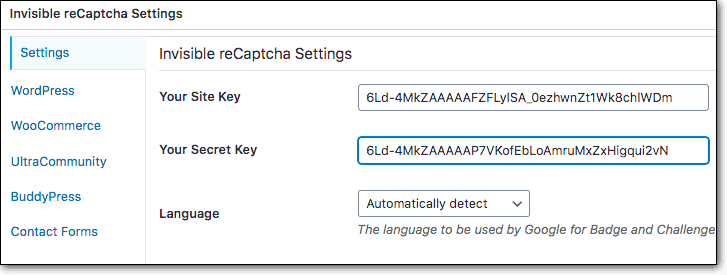
6. 그런 다음 같은 페이지에서 WordPress 로 이동하고 Enable Registration From Protection을 선택합니다.
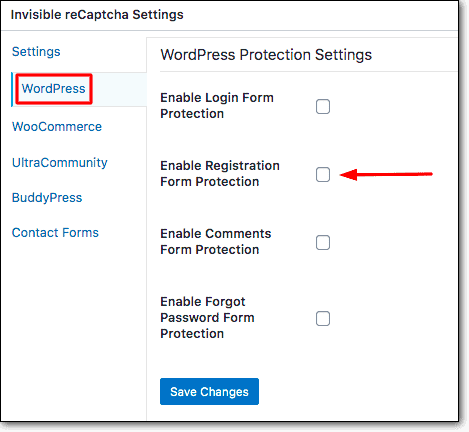
그게 다야, 여러분.
4. 허니팟 보호 활성화
Honey Pot은 등록 양식을 보호하는 독창적인 방법입니다.
봇은 양식의 모든 필드를 채우도록 설계되었습니다.
이 방법에서는 양식의 일부 필드가 사용자에게 보이지 않기 때문에 채울 수 없습니다.
인간과 달리 봇은 페이지의 소스 코드를 읽어 필드를 채웁니다. 그래서 그들은 결국 보이지 않는 필드를 채우게 됩니다.
허니팟 보호 방식을 사용하면 봇을 쉽게 식별하고 즉시 차단할 수 있습니다.
장점:
- 스팸봇을 식별하고 차단하는 가장 효과적인 방법입니다.
단점:
- 귀하의 사이트에 수동으로 등록하는 해커를 막을 수 없습니다.
- 양식을 자동으로 채우는 화면 읽기 소프트웨어를 차단합니다.
- 시각 장애가 있는 사용자를 차단합니다.
구현 방법

Formidable Forms와 같은 일부 사용자 지정 양식 및 Elementor와 같은 웹 사이트 빌더에는 Honeypot에 대한 기본 제공 옵션이 함께 제공됩니다. 그러나 액세스하려면 프리미엄 구독자여야 합니다. 그러나 허니팟을 활성화하는 데 도움이 되는 Clean Login과 같은 전용 플러그인이 있습니다.
1. 클린 로그인을 다운로드하여 WordPress 웹사이트에 설치합니다. 허니팟 보호는 기본적으로 활성화됩니다.

5. 이메일 활성화 시행
많은 후프를 뛰어 넘은 후 누군가가 등록을 위해 지금까지 온다면 그것은 좋은 징조입니다. 사용자는 봇이 아닐 가능성이 높습니다. 그러나 여전히 해커일 수 있습니다.
이메일 확인 방법은 등록에 사용한 이메일 주소로 사용자에게 링크를 보내는 것으로 구성됩니다. 링크를 열면 사용자 계정이 활성화됩니다.
가짜 이메일 주소인 경우 계정을 활성화할 수 없습니다. 계정은 수동으로 삭제할 수 있는 보류 모드에 놓입니다.
장점:
- 이메일 주소가 존재하는지 확인합니다.
단점:
- 이메일은 스팸 폴더에 들어가 보이지 않을 수 있습니다.
- 사용자 등록은 활성화되지 않은 경우에도 데이터베이스에 저장됩니다.
구현 방법
이메일 확인을 시행할 수 있는 많은 플러그인이 있습니다. 일부는 Gravity Forms 및 Formidable Forms와 같은 전용 양식 플러그인이지만 일반적으로 프리미엄 버전에서 등록 기능을 지원합니다.
이미 사용자 지정 양식 플러그인을 사용하고 있다면 이메일 확인 기능을 제공할 것입니다.
또는 사용자 확인과 같은 이메일 확인을 위해 특별히 설계된 플러그인을 사용할 수 있습니다.
1. 사용자 확인 플러그인을 다운로드하고 활성화합니다.
2. WordPress 대시보드에서 사용자 > 사용자 확인 으로 이동합니다.
3. 사용자 확인 설정 페이지에는 이메일 확인 사용 이라는 옵션이 있습니다. 예를 선택하여 이메일 확인을 시행합니다.
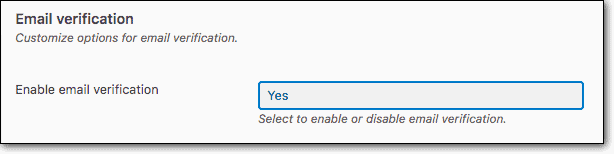
사용자 확인 플러그인을 사용하여 reCAPTCHA를 시행할 수도 있습니다.
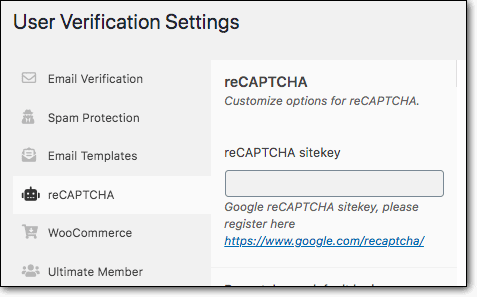
6. WordPress 등록 URL 변경
취할 수 있는 또 다른 보안 조치는 등록 페이지의 URL을 변경하는 것입니다.
기본 WordPress 등록 페이지는 https://example.com/wp-login.php?action=register에 있습니다.
해커는 이 링크를 찾도록 봇을 프로그래밍합니다. 따라서 봇 등록을 방지하는 효과적인 방법은 페이지를 사용자 지정 URL로 이동하는 것입니다.
등록 페이지는 로그인 페이지의 일부입니다. 로그인 URL을 변경하면 등록 페이지를 변경할 수 있습니다.
장점:
- 해커와 봇이 등록 페이지를 찾는 것을 방지합니다.
단점:
- 합법적인 방문자가 URL을 직접 열려고 하면 등록 페이지를 찾을 수 없습니다. 등록하지 못하게 할 것입니다.
구현 방법
1. WPS 로그인 숨기기 페이지를 다운로드하고 활성화합니다.
2. WordPress 등록으로 이동하고 설정 > WPS 로그인 숨기기 로 이동합니다.
3. 로그인 URL 옵션에 새 URL을 입력합니다. 아무도 추측할 수 없는 고유한 항목인지 확인합니다.
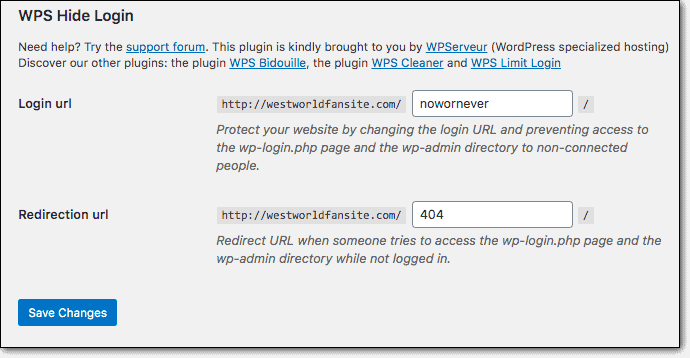
새 URL이 https://example.com/nowornever인 경우
새 등록 페이지는 https://example.com/nowornever?action=register에 있습니다.
4. 리디렉션 URL 에 404 또는 503과 같은 오류를 입력합니다.
기본 로그인 URL(https://example.com/wp-login.php)을 사용하여 로그인 페이지에 액세스하려는 사람은 누구나 이 URL(https://example.com/404)로 리디렉션됩니다.
7. 다단계 등록 시행
다단계 등록을 구현하면 두 번째 보호 계층이 제공됩니다. 예를 들어, 양식에 CAPTCHA를 설치한 경우 사용자가 SMS나 앱을 통해서도 확인하도록 할 수 있습니다.
즉, 사용자는 스마트폰을 사용하여 등록해야 합니다.
트랙에서 봇을 중지합니다. 그리고 해커가 수동으로 등록하려고 하면 하나의 전화번호로 하나의 계정만 등록할 수 있습니다. 이렇게 하면 스팸 등록 활동이 느려집니다.
찬성:
- 사용자 레코드는 등록하지 않으면 데이터베이스에 생성되지 않습니다.
단점:
- 등록 단계가 너무 많습니다.
- 사용자는 전화번호 공유에 회의적일 수 있습니다.
구현 방법
1. 웹사이트에서 MiniOrange OTP 인증 플러그인을 다운로드하고 활성화합니다.
2. WordPress 대시보드에서 OTP 확인 으로 이동합니다.
3. MiniOrange에 등록합니다.

4. 양식 으로 이동하여 WordPress 기본 등록 양식을 선택합니다.
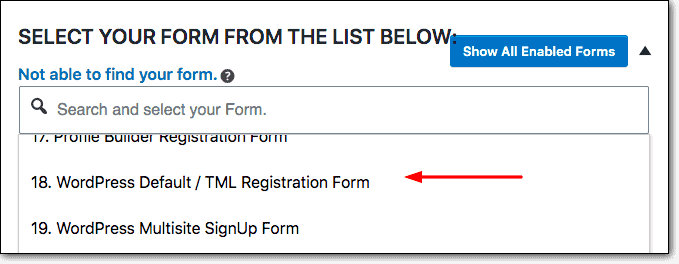
5. 그런 다음 WordPress Default / TML Registration Form 옆의 확인란을 선택합니다 . 드롭다운이 나타납니다. 전화 확인 활성화 > 사용자가 여러 계정에 동일한 전화번호를 사용하는 것을 허용하지 않음을 선택합니다.
설정 저장 을 선택하는 것을 잊지 마십시오.
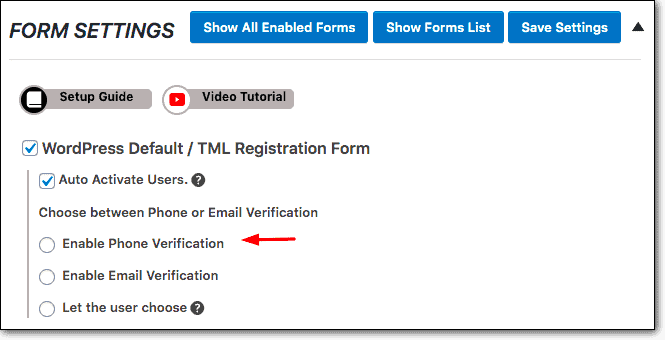
그게 다야. 사용자는 전화번호를 사용하여 등록해야 합니다.
8. 수동 승인 활성화
WordPress 웹사이트에 등록하는 사용자를 수동으로 승인할 수 있습니다. 이 작업을 수행할 수 있는 기본 옵션은 없습니다. 그러나 플러그인의 도움으로 관리자 승인을 활성화할 수 있습니다.
누군가 사이트에 등록하면 관리자의 승인을 기다려야 한다는 메시지가 표시됩니다.
그러면 관리자에게 새 등록에 대한 알림이 전송됩니다.
관리자는 이메일 주소가 가짜 이메일 ID인지 확인하기 위해 Hunter, VerifyEmailAddress 및 Email-Checker와 같은 도구를 사용하여 이메일 주소를 확인합니다. 웹 사이트에 대한 새 사용자 액세스를 승인하거나 거부합니다.
장점:
- 다른 조치를 통과한 사용자는 수동 승인으로 차단할 수 있습니다.
단점:
- 시간이 많이 걸리고 지루한 작업입니다.
- 매주 수십 건의 등록을 받는 웹사이트의 경우 그렇게 많은 등록을 수동으로 승인하는 것은 불가능합니다.
구현 방법
1. 새 사용자 승인 플러그인을 다운로드하고 활성화합니다. 플러그인이 바로 작동하기 시작합니다. 귀하의 웹사이트에 등록하는 모든 사람은 수동 승인을 기다려야 합니다.
2. 새 사용자를 수동으로 승인하려면 사용자 > 미승인 으로 이동해야 합니다.
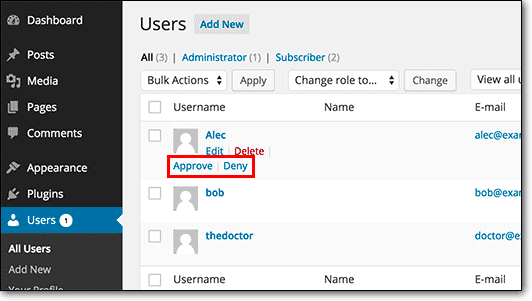
해커는 WordPress 등록 스팸에서 무엇을 얻습니까?
테러리스트 그룹이 미국 정부 웹사이트를 해킹하고 유명인의 전화가 침입당했다는 소식을 듣습니다.
해커가 사이트를 해킹하여 얻을 수 있는 것이 무엇인지 생각하기 어렵습니다.
해커가 귀하에 대해 또는 귀하가 지지하는 바에 대해 아무것도 모르더라도 귀하의 웹사이트를 공격하는 데는 여러 가지 이유가 있습니다.
개인적인 것이 아니라 사업입니다.
해커는 다음 작업을 수행하기 위해 웹 사이트에 대한 사용자 액세스 권한을 얻는 데 관심이 있습니다.
- 수익을 위해 가짜 약, 포르노, 사기 및 맬웨어를 판매합니다.
- 자신의 웹사이트 또는 클라이언트 사이트에 대한 백링크를 구축합니다.
- SEO 노력을 망치십시오.
- 이메일 주소, 신용 카드 정보 및 의료 기록과 같은 사용자 정보를 훔칩니다.
- 불법 불법 복제 영화, TV 프로그램 및 소프트웨어를 저장합니다.
즉, 웹사이트에 대한 사용자 액세스 권한을 얻는 것만으로는 해커가 이러한 작업을 수행할 수 없습니다.
파일 저장과 같은 일부 작업을 수행하려면 관리자 액세스 권한이 있어야 합니다. SEO 노력을 망치는 것과 같은 다른 악의적인 작업의 경우 편집자 액세스만 있으면 됩니다.
플러그인 및 테마의 취약성과 결합된 당사 웹사이트에 대한 액세스는 중대한 보안 위반으로 이어질 수 있습니다. 예를 들어 과거에는 Contact Form 7 취약점으로 인해 구독자가 관리자 액세스 권한을 얻을 수 있었습니다.
- 더 높은 액세스 권한을 얻으면 방문자를 악성 웹사이트로 리디렉션할 수 있습니다.
- 스팸성 일본어 키워드가 포함된 게시물을 게시하여 SEO를 실행할 수 있습니다.
- 그들은 우리가 제약 해킹이라고 부르는 불법 약물의 이름으로 귀하의 페이지에 스팸을 보낼 수 있습니다.
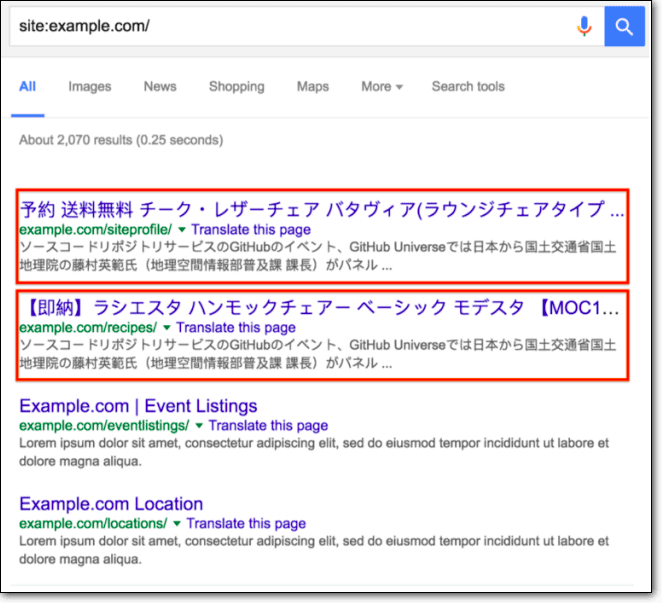
편집자와 같이 액세스 권한이 제한된 사용자도 댓글을 검토할 수 있습니다. 데이터베이스를 손상시키는 악의적인 댓글을 승인할 수 있습니다. 자세히 알아보려면 함께 작성한 이 WordPress SQL 주입 게시물을 확인하세요.
말할 필요도 없이 이러한 해킹이 웹 사이트에 미치는 영향은 추악할 것입니다.
WordPress 등록 스팸이 귀하의 웹사이트에 미치는 영향
해커는 리소스를 활용하거나 혼란을 일으키기 위해 웹 사이트에 액세스하려고 합니다. 웹사이트에 피해를 주는 방식은 다음과 같습니다.
- 사용자 등록은 데이터베이스에 저장됩니다. 수백 개의 등록 스팸이 데이터베이스를 크게 만들어 웹사이트를 느리게 만들 수 있습니다.
- 사용자가 스팸 콘텐츠를 게시하고 방문자를 다른 사이트로 리디렉션하는 경우 검색 엔진 순위가 영향을 받을 수 있습니다 .
- 리디렉션에 대해 말하면 방문자는 불법 약물을 판매하는 웹사이트와 성인 사이트로 보내지고 있습니다. 어떤 경우에는 로컬 컴퓨터에 소프트웨어를 다운로드해야 합니다. 이것은 당신의 평판에 좋지 않습니다 .
- 그들이 신용 카드 세부 정보 및 의료 기록과 같은 다른 사용자의 정보에 액세스할 수 있는 경우 온라인으로 판매할 수 있으며 귀하는 데이터 위반에 대한 책임을 지게 됩니다.
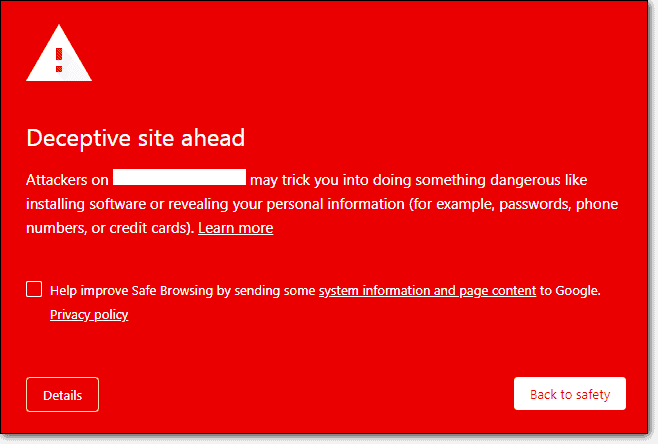
- 호스팅 서비스 및 검색 엔진은 귀하의 사이트가 해킹된 것을 발견하면 귀하의 사이트를 일시 중지하고 사기성으로 표시하고 블랙리스트에 추가합니다.
- 해킹된 웹사이트를 청소하는 것은 비용이 많이 드는 일입니다.
분명히 WordPress 신규 사용자 등록 스팸은 가볍게 여겨서는 안 됩니다.
다음은 무엇입니까?
가이드의 도움으로 WordPress 사용자 등록 스팸을 방지할 수 있다고 확신합니다.
그러나 등록 스팸 차단만으로는 해커가 귀하의 웹사이트에 침입하려는 시도를 막을 수 없습니다.
웹 사이트의 완벽한 보안을 보장하려면 MalCare와 같은 WordPress 보안 플러그인을 설치해야 합니다. 웹사이트와 들어오는 트래픽 사이에 방화벽을 배치합니다. 무차별 대입 공격으로부터 로그인 페이지를 보호합니다.
웹사이트를 매일 스캔하여 웹사이트가 해킹된 경우 즉시 정리할 수 있도록 도와줍니다.
WordPress 웹 사이트에 대한 사이트 강화 조치 및 백업을 수행할 수 있습니다.
MalCare 보안 플러그인을 사용해 보세요 !
